- ფოტო სანახავი პროგრამა შეიცავს ერთ – ერთ ყველაზე ელემენტარულ მახასიათებელს - ნახულობს თქვენს სურათებს, მაგრამ ზოგიერთ ადამიანს ეს პროგრამა მაინც სჭირდება კომპიუტერზე.
- გარდა მხოლოდ ნახვისა, უამრავი ინსტრუმენტი შეიცავს სხვა დამატებით მახასიათებლებს, როგორიცაა თქვენი ფოტოების რედაქტირება და მათი მართვა.
- შეიძლება დაგაინტერესოთ მსგავსი პროდუქტების შესახებ დამატებითი ინფორმაცია ჩვენს შესახებ ციფრული ფოტო ცენტრი.
- დამატებითი შესანიშნავი პროგრამული სიებისთვის ეწვიეთ ჩვენს ვებ – გვერდებს პროგრამული უზრუნველყოფის განყოფილება.

ეს პროგრამა გამოასწორებს კომპიუტერის ჩვეულებრივ შეცდომებს, დაგიცავთ ფაილების დაკარგვისგან, მავნე პროგრამებისგან, აპარატურის უკმარისობისგან და თქვენი კომპიუტერის ოპტიმიზაციას მაქსიმალური მუშაობისთვის. შეასწორეთ კომპიუტერის პრობლემები და ამოიღეთ ვირუსები ახლა 3 მარტივ ეტაპზე:
- ჩამოტვირთეთ Restoro PC Repair Tool რომელსაც გააჩნია დაპატენტებული ტექნოლოგიები (პატენტი ხელმისაწვდომია) აქ).
- დააჭირეთ დაიწყეთ სკანირება Windows– ის პრობლემების მოსაძებნად, რომლებიც შეიძლება კომპიუტერში პრობლემებს იწვევს.
- დააჭირეთ შეკეთება ყველა თქვენი კომპიუტერის უსაფრთხოებასა და მუშაობაზე გავლენის მოსაგვარებლად
- Restoro გადმოწერილია 0 მკითხველი ამ თვეში.
ბევრ ადამიანს სურს სურათების გადაღება მათი საყვარელი მოგონებების შესანარჩუნებლად და უმეტეს შემთხვევაში ისინი ამ კომპიუტერებს ინახავენ.
ფოტოების აპი არის ნაგულისხმევი აპი Windows 10 – ზე ფოტოების სანახავად და ამაზე საუბრისას, Photos აპი მომავალში მიიღებს ახალ ფუნქციებს Windows– ის უახლოესი განახლებებით.
Microsoft მუშაობს ფოტოების აპის და Windows Insiders- ის განახლებული ვერსიების გაუმჯობესებაზე. იმავდროულად, ეს მაინც საკმაოდ მარტივი ფოტო ნახვის პროგრამაა, შესაბამისად, მას არ გააჩნია რამდენიმე ძირითადი ფუნქცია, რომლებსაც შესაძლოა მოწინავე მომხმარებლები გამოტოვებდნენ.
თუ თქვენ არ ხართ კმაყოფილი Photos აპით და ეძებთ ალტერნატივას, დღეს ჩვენ გაჩვენებთ Windows 10-ის საუკეთესო ფოტო მნახველებს.
ვინ არის საუკეთესო ფოტო მნახველი Windows 10-ისთვის?
Adobe Lightroom არის ფოტოების რედაქტირების მოწინავე პროგრამა, რომელიც მოიცავს ფოტოების ნახვის ფუნქციას, სურათების რედაქტირების ფართო სპექტრის ხელსაწყოებით. მისი ინტერაქტიული ინტერფეისი მას მეგობრულ მომხმარებლად აქცევს დამწყებთათვის.
სურათის რედაქტირების პროცესზე საუბრისას, თქვენ გაქვთ შესაძლებლობა შეცვალოთ თქვენი ფოტოსურათის თვისებები ტონებისა და ფერის მიქსერების დამატებით. ასევე თქვენ შეგიძლიათ დაამატოთ მეტი კრეატიულობა თქვენს ფოტოებს მოსავლელად, ზომის შეცვლით, მეტი ტექსტურის დამატებით ან თქვენი სურათის ელემენტების ამოღებით, რათა შესანიშნავი შედეგი მიიღოთ.
Adobe Lightroom გთავაზობთ ბიბლიოთეკის პანელთან თქვენი ფოტოების მართვის, ნახვის, შედარებისა და დალაგების მეტ შესაძლებლობებს. თქვენი ფოტოების ნახვა შეგიძლიათ მეტი ჩანართის გამოყენებით, როგორიცაა ქსელის ხედი, ლუპეს ხედი, შედარება და კვლევის ხედი.
- ბადის ხედი გაძლევთ შესაძლებლობას მართოთ, ორგანიზოთ და დახარისხოთ თქვენი სურათები, ასევე დაათვალიეროთ სურათები სხვადასხვა ზომის ფორმატებში.
- თქვენ შეგიძლიათ ნახოთ ერთი ფოტო ან გადიდოთ ფოტოები 11: 1-მდე Loupe პანელი.
- ფოტოების ცალკე ჩვენების ვარიანტისთვის, რომ შეადაროთ და შეაფასოთ, შეგიძლიათ წასვლა შეადარე ხედი ჩანართი.
- გამოკითხვის ხედი შესანიშნავი არჩევანია, თუ გსურთ უფრო მეტი ფოტოსურათის შეფასება ერთდროულად, შერჩეული აქტიური სურათების ჩვენებით.
როგორც ხედავთ, Adobe Lightroom გაძლევთ შესაძლებლობას, თუ სად უნდა აირჩიოთ სურათების ნახვის შესანიშნავი გზა. უფრო მეტიც, თუ თქვენ გაქვთ მეორე მონიტორი, სურათის ნახვა შეგიძლიათ თქვენს მეორე ფანჯარაში ბიბლიოთეკის მოდულის გამო.
ასევე, Adobe Lightroom ადაპტირებულია თანამშრომლობისა და გუნდური მუშაობისთვის, ამიტომ მისი გამოყენება ძალიან კარგი იქნება, როდესაც გსურთ მოიწვიოთ თქვენი მეგობრები თქვენი მეგობრების სანახავად. გამოსახულებები და მათი ჩამოტვირთვა bowser– დან ან უშუალოდ Lightroom– იდან. გარწმუნებთ, რომ ეს პროგრამა უზრუნველყოფს კონფიდენციალურობას ნაჩვენები ინფორმაციისთვის შინაარსი.
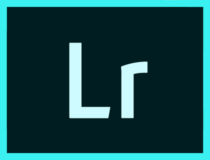
Adobe Lightroom
Adobe Lightroom არის Photoshop- ის უფრო მარტივი ალტერნატივა, რომელიც გთავაზობთ იგივე ინსტრუმენტებს გაცილებით მარტივ პაკეტში. ის ასევე გრეტას ფოტოსურათია!
ეწვიეთ ვებგვერდს
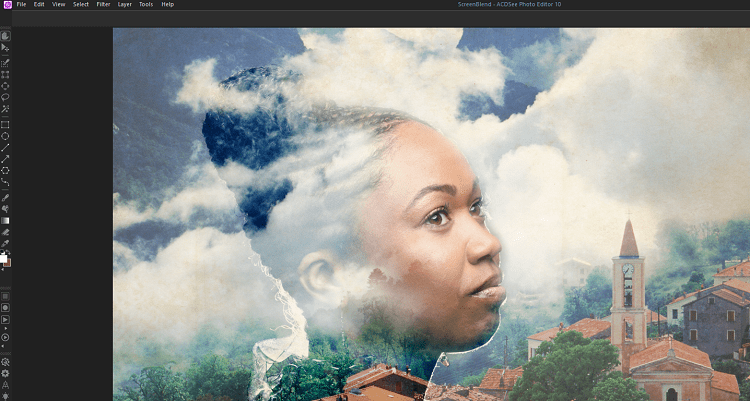
ეს სხვადასხვა ტიპისაა სხვადასხვა მომხმარებლისთვის, მაგალითად, სახლის მომხმარებლისთვის ან პროფესიონალისთვის, რადგან ის ჰგავს სრულ ფოტო სტუდიის კომპლექტს, რომელიც შეგიძლიათ გამოიყენოთ ნახვის, რედაქტირებისა და უნიკალური სურათების შესაქმნელად.
იგი მხარს უჭერს 60 – ზე მეტ სურათის ფორმატს, მათ შორის GIF– ებს, ასევე თქვენ არა მხოლოდ სუპერ პლატფორმაზე შეგიძლიათ იხილოთ ცხადი ხარისხის სურათები, თქვენ ასევე შეგიძლიათ დაარედაქტიროთ, მოაწყოთ, მართოთ და განაწილდეთ თქვენი ციფრული ფოტოებით თქვენს ახლობლებთან ან მეგობრებთან ან თქვენი თანამშრომლებისგან სამუშაო მაგიდა
ფოტოების სანახავად ბევრი პროგრამული უზრუნველყოფა შეიძლება ნელი იყოს გადახვევის, ჩამოთვლისა და არჩევის მხრივ. ACDSee იმდენად ოპტიმიზირებულია, რომ ყველა მისი ფუნქცია ვერ ანელებს შენს მომხმარებლის გამოცდილებას.
თქვენ ნამდვილად სიამოვნებას განიხილავთ თქვენი ფოტოკოლექციების მეშვეობით. მაშინაც კი, თუ ის 59,99 აშშ დოლარად ღირს, ხელმისაწვდომია საცდელი ვერსია ეს ყველაფერი რაც გჭირდებათ ფოტოების სანახავად.
დააინსტალირეთ თქვენს კომპიუტერში და სცადეთ.

ACDSee ფოტო სტუდია
ფოტოგრაფია იქამდე გადაიზარდა, რომ გახდეს ხელოვნება. გამოიყენეთ ACDSee Photo Studio რომ იყოთ მხატვარი!
ეწვიეთ ვებგვერდს

თქვენ ჩვეულებრივ უნდა გამოიყენოთ მრავალი პროგრამა მართეთ თქვენი ყველა ფოტო, დოკუმენტი და არქივი. მოსახერხებელია აირჩიოთ ისეთი, რომელსაც შეუძლია გაუმკლავდეს ფორმატების უმეტეს ნაწილს, რომელთა გახსნაც დაგჭირდებათ.
File Viewer Plus არის ფაილების უნივერსალური სანახავი Windows- ისთვის, რომელსაც შეუძლია გახსნას და აჩვენოს 300-ზე მეტი სხვადასხვა ფაილის ტიპი.
ახალ ვერსიას დამატებითი ფუნქციები მოაქვს და ფოკუსირებულია 50-ზე მეტი ახალი ფორმატის ნახვისა და გარდაქმნის მხარდაჭერაზე, მათ შორის 25-ზე მეტი დამატებითი გამოსახულების, აუდიოსა და ვიდეო ფორმატში.
სურათების გადაკეთების ახალი ფუნქცია დიდი სიჩქარით მუშაობს და შეგიძლიათ შეინახოთ პარამეტრები, რომ კვლავ გამოიყენოთ სხვა სამუშაოებისთვის.
ნედლეული ფაილები კარგად არის მხარდაჭერილი ამ პროგრამით და შეგიძლიათ გახსნათ ფოტოები 600 სხვადასხვა კამერიდან. ასევე შეგიძლიათ ნახოთ EXIF მონაცემები ციფრული ფოტოებისა და კამერის ნედლეული ფაილებისთვის.
აპლიკაციას აქვს მარტივი, ჭკვიანი განლაგება და ისეთივე მარტივია, როგორც ფაილების გადასაადგილებლად. შეგიძლიათ ჩამოტვირთოთ სრულად ფუნქციონალური უფასო საცდელი ვერსია ან შეიძინოთ იგი ხელმისაწვდომ ფასად.

File Viewer Plus
თუ თქვენ გჭირდებათ ფაილის გახსნა, არა მხოლოდ სურათის, არამედ ნებისმიერი ფორმატის, თქვენი საჭიროების ფაილი Viewer Plus 3!
ეწვიეთ ვებგვერდს
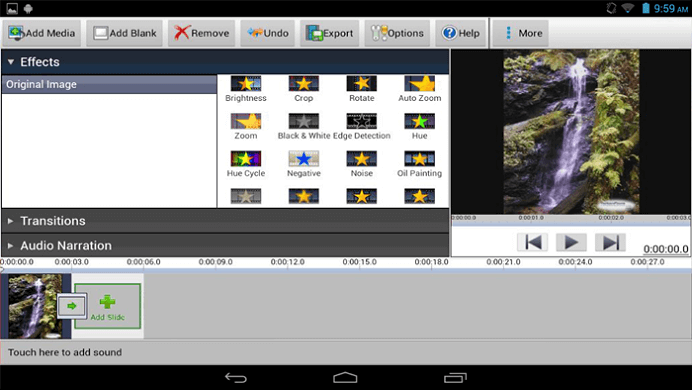
PhotoStage Windows 10-ზე ფოტოსურათს ქმნის ძალიან მარტივად. კარგი, მას აქვს ყველაფერი, რისიც იმედოვნებთ, რომ მხოლოდ ერთ მარტივ პროგრამაში მოხვდებით. მიუხედავად იმისა, გსურთ ფოტოების და ვიდეოების სლაიდების ჩვენება, ან გსურთ დაამატოთ მუსიკალური ტრეკები ან თხრობა, PhotoStage შეიძლება იდეალური იყოს თქვენთვის.
თქვენ არ გჭირდებათ იყოთ პროფესიონალი, რომ გამოიყენოთ იგი. უბრალოდ გადაიტანეთ და ჩამოაგდეთ სურათები, რომ სლაიდები მოაწყოთ, როგორც გსურთ, ან თავიდანვე გადააქციოთ სურათების საქაღალდე სლაიდშოუ.
PhotoStage ასევე სპეციალიზირებულია იმაში, რომ ელეგანტური ფოტო მნახველია, რადგან ის ღირებული ეფექტების საწყობია. იგი მოიცავს პანორამირებას და მასშტაბირებას, ქრებოდა პროფესიონალური შეხებისას, მოსავლის აღებას, კენ ბერნსის ეფექტს, ასევე გადასვლის ფართო არჩევანს.
გარდა იმისა, რომ მას უფრო მეტი რედაქტირების შესაძლებლობა აქვს, ვიდრე ბევრ სხვა მსგავს პროგრამას, თქვენ ყოველთვის შეგიძლიათ გადახედოთ ეფექტებს რეალურ დროში.
დაბოლოს, გამოიყენეთ აპი, რომ გააზიაროთ ფოტოები მეგობრებთან, ოჯახის წევრებთან ან მიმდევრებთან. აღარ დაკარგოთ დრო და ატვირთეთ ისინი პირდაპირ Vimeo, Flickr ან YouTube- ზე და გააზიარეთ ინტერნეტით ან შეინახეთ სხვა პორტატული მოწყობილობებისთვის. სლაიდების გადაწერა DVD– ზე და მათი ტელევიზორზე ყურება კიდევ ერთი ვარიანტია.
თუ ეს არის ფოტოების ნახვისა და რედაქტირების ინსტრუმენტი, რომელიც, როგორც ჩანს, თქვენს მოთხოვნებს აკმაყოფილებს, ნუ დააყოვნებთ მის ინსტალაციას.
⇒ ჩამოტვირთეთ PhotoStage აქ
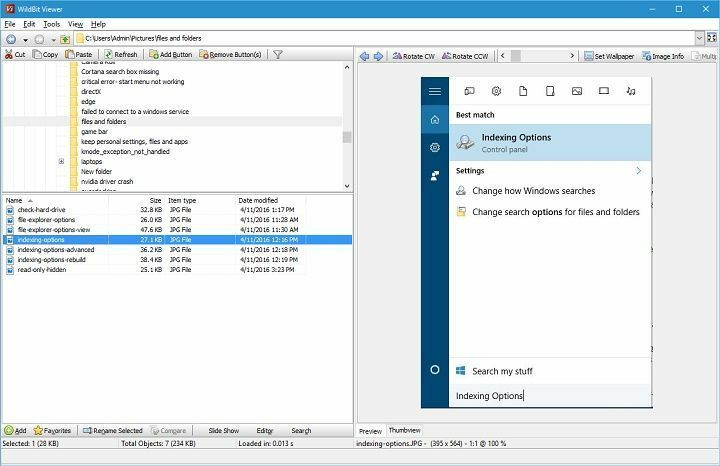
WildBit Viewer არის კიდევ ერთი მსუბუქი ფოტო დათვალიერების გადაწყვეტილება Windows 10 – ისთვის, რომელსაც გააჩნია 70 – ზე მეტი სურათის ფორმატის მხარდაჭერა.
ამ აპლიკაციის ერთ-ერთი მთავარი მახასიათებელია მისი სიჩქარე და shell ინსტრუმენტული პანელის წყალობით შეგიძლიათ გადააადგილოთ თქვენი სურათის საქაღალდე WildBit Viewer- ში და გამოიყენოთ იგი როგორც ორგანიზატორი.
რაც შეეხება დამატებით მახასიათებლებს, WildBit Viewer საშუალებას გაძლევთ შედაროთ ორი სურათი გვერდიგვერდ.
გაუშვით სისტემის სკანირება პოტენციური შეცდომების აღმოსაჩენად

ჩამოტვირთეთ Restoro
PC სარემონტო ინსტრუმენტი

დააჭირეთ დაიწყეთ სკანირება რომ იპოვოთ ვინდოუსის პრობლემები.

დააჭირეთ შეკეთება ყველა დაპატენტებულ ტექნოლოგიებთან დაკავშირებული პრობლემების გადასაჭრელად.
გაუშვით კომპიუტერის სკანირება Restoro Repair Tool– ით, რომ იპოვოთ შეცდომები, რომლებიც იწვევს უსაფრთხოების პრობლემებს და შენელებას. სკანირების დასრულების შემდეგ, შეკეთების პროცესი შეცვლის დაზიანებულ ფაილებს ახალი Windows ფაილითა და კომპონენტებით.
თუ თაყვანისმცემელი ხართ სლაიდების ჩვენებები, თქვენ სიამოვნებით გაიგებთ, რომ შეგიძლიათ შექმნათ მორგებული სლაიდშოუები 176 განსხვავებული გარდამავალი ეფექტით, ამ პროგრამის გამოყენებით.
⇒ მიიღეთ WildBit Viewer
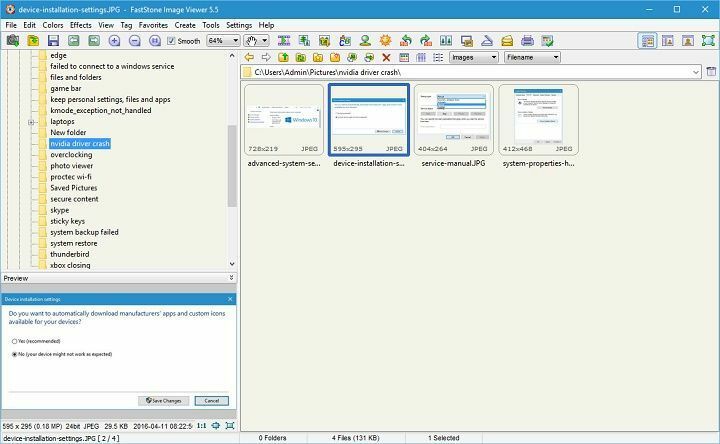
FastStone Image Viewer კიდევ ერთი უფასო სურათის სანახავია Windows 10-ისთვის, მაგრამ სხვა სურათების მნახველებისგან განსხვავებით, მას გააჩნია რამდენიმე მოწინავე ფუნქცია.
ისევე, როგორც მრავალი სხვა სურათის მნახველი, FastStone Image Viewer მხარს უჭერს როგორც სურათების ფორმატის ფართო სპექტრს, ასევე პოპულარულ ციფრულ კამერას RAW ფორმატებში.
ამ ინსტრუმენტს მოყვება სურათის რედაქტირების ძირითადი პარამეტრები, რომლებიც საშუალებას გაძლევთ ზომის შეცვლამოახდინეთ სურათების გადატრიალება, გადაფურცვლა, შემცირება ან ფერის კორექტირება.
რაც გამოყოფს FastStone Image Viewer- ს სხვა ფოტო-მნახველებისგან, არის სურათის რეტუშის უნარი Clone Stamp და Healing Brush ინსტრუმენტების გამოყენებით.
⇒ მიიღეთ FastStone გამოსახულების სანახავი
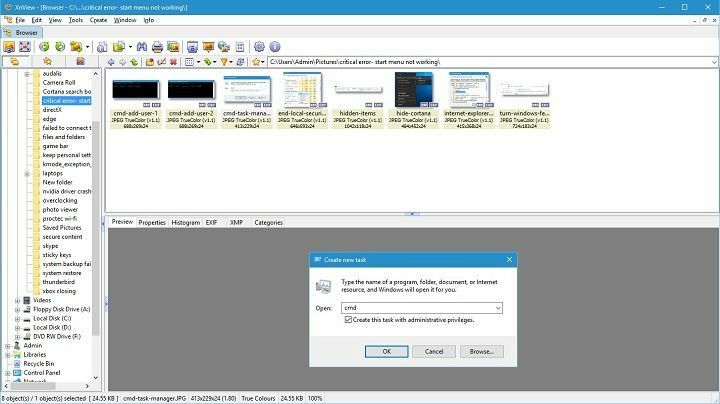
თუ Windows 10-ისთვის გსურთ სურათის სანახავი, რომელიც მხარს უჭერს ფორმატის ფართო სპექტრს, XnView გჭირდებათ.
ეს პროგრამა მხარს უჭერს 500-ზე მეტ ფაილის ფორმატს, ამიტომ ის გახსნის თითქმის ნებისმიერი ტიპის სურათს, რომელიც გაქვთ თქვენს კომპიუტერში.
XnView საშუალებას გაძლევთ ნახოთ სურათები რამდენიმე გზით, მაგალითად, მინიატურის სტანდარტული ხედი ან FullScreen ხედი, მაგრამ ასევე არის FileStrip ხედი და სლაიდშოუ FX ვარიანტითაც. გარდა ამისა, მხარდაჭერილია სურათების შედარება და ძირითადი რედაქტირება.
ერთი თვისება, რომელიც უნდა აღვნიშნოთ, არის ფაილის დუბლიკატი, რომელიც ეძებს თქვენს მონაცემებს მყარი დისკი ნებისმიერი დუბლირებული სურათისთვის.
დამატებით ფუნქციებში შედის მეტამონაცემების მხარდაჭერა, ჯგუფური დამუშავება და ჯგუფური სახელის შეცვლა.
აქვე უნდა აღვნიშნოთ, რომ ამ ინსტრუმენტს გააჩნია თერთმეტი გადაკეთების ალგორითმი და ის საშუალებას გაძლევთ RGB ფერის კორექტირებაც გააკეთოთ. აქ ასევე არის სპეციალური ეფექტების მხარდაჭერა, როგორიცაა ჩრდილები, ჩარჩოების შექმნა, ესკიზების შედგენა, ზეთოვანი ნახატი და ლინზების ეფექტები.
რაც შეეხება რედაქტირების ვარიანტებს, აქ არის მოწითალო მოცილების მოწინავე ინსტრუმენტი, ასევე სურათებზე ტექსტის, ანოტაციების ან გამოძახების ობიექტების დამატება. იმ შემთხვევაში, თუ თქვენი რედაქტირებით არ ხართ კმაყოფილი, ხელმისაწვდომია მრავალ დონის Undo / Redo ვარიანტი.
XnView აქვს შესაძლებლობა შეიძინოს სურათები პირდაპირ ა სკანერი ჯგუფური სკანირებისა და PDF, TIFF, JPEG და PNG ფორმატების მხარდაჭერასთან ერთად.
არსებობს სურათის გვერდიგვერდ შედარება, რომლის საშუალებითაც შეგიძლიათ ერთდროულად შეადაროთ 4 სურათი.
თუ სლაიდების ჩვენება ხართ, სიამოვნებით გაიგებთ ამის შესახებ XnView საშუალებას გაძლევთ შექმნათ სლაიდშოუები 150 სხვადასხვა გარდამავალი ეფექტის გამოყენებით.
გარდამავალთან ერთად, თქვენს სლაიდშოუებში შეგიძლიათ მუსიკის დამატებაც კი XnView.
⇒ მიიღეთ XnView
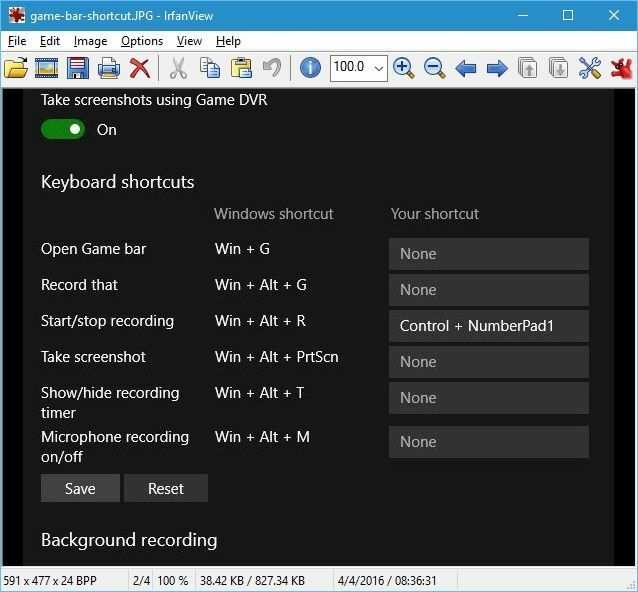
IrfanView არის კიდევ ერთი მსუბუქი ფოტოსურათი Windows 10-ისთვის, რომელიც მხარს უჭერს სურათების ფორმატის ფართო სპექტრს ციფრული კამერის RAW ფორმატებთან ერთად.
ისევე, როგორც ჩვენს ჩამონათვალში არსებული მრავალი სხვა ინსტრუმენტი, ეს პროგრამა მხარს უჭერს სურათების გადაკეთებას სურათის მოწინავე დამუშავებასთან ერთად. სურათების ნახვის გარდა, ამ აპლიკაციას ასევე შეუძლია მარტივად იმუშაოს მულტიმედიური პლეერი.
IrfanView- ს აქვს ძირითადი რედაქტირების ფუნქციები, ასე რომ თქვენ შეგიძლიათ მოკვეთოთ ან მოატრიალოთ თქვენი სურათები, დახაზოთ ხაზები, წრეები და ისრები.
ეს ფოტოსურათი მხარს უჭერს Adobe Photoshop ფილტრებს და მას გააჩნია ეფექტების ფართო სპექტრი, როგორიცაა Blur, Sharpen და ა.შ. ფოტოს ნახვის გარდა, IrfanView- ს აქვს ეკრანის გადაღების ფუნქცია, რომლის შექმნაც შეგიძლიათ ეკრანის ანაბეჭდები.
კიდევ ერთი მახასიათებელი, რომლის აღნიშვნაც გვსურს, არის თქვენი სლაიდების ჩვენების შენახვა EXE ან SCR ფორმატში, რათა სხვებს მარტივად გაუზიაროთ ისინი.
სხვა ინსტრუმენტებისგან განსხვავებით, IrfanView არ ახდენს თქვენს ცვლილებებს რეესტრი თქვენი ნებართვის გარეშე და თუ გსურთ ამ ინსტრუმენტის ფუნქციონირება გაზარდოთ, ამის გაკეთება შეგიძლიათ მრავალი ხელმისაწვდომი დანამატის გამოყენებით.
⇒ მიიღეთ IrfanView
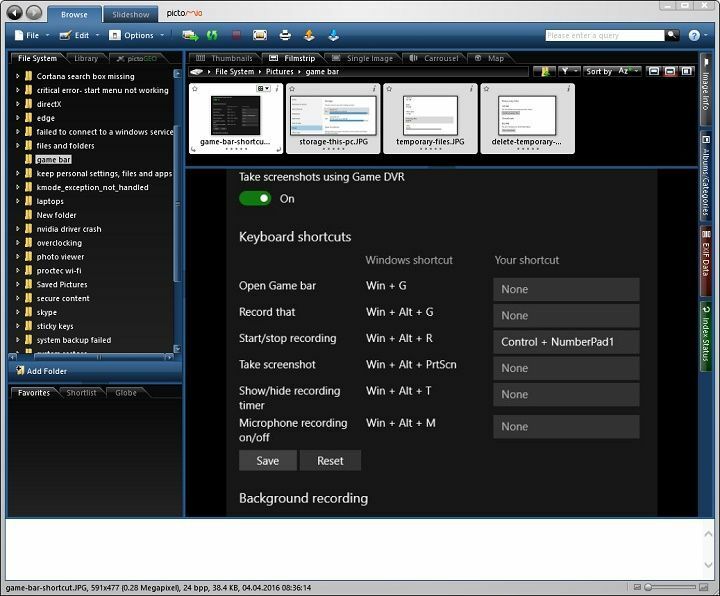
Pictomio გამოსახულების მენეჯმენტი მუშაობს როგორც ფოტო მნახველი / სურათის ორგანიზატორი და ჩვენს სიაში მოცემული მრავალი სხვა საშუალების მსგავსად, ეს საშუალებას გაძლევთ შექმნათ და ნახოთ სლაიდების ჩვენებები.
ეს ინსტრუმენტი საშუალებას გაძლევთ მართოთ როგორც სურათები, ასევე ვიდეოები, ასევე EXIF რედაქტორის საშუალებით შეგიძლიათ მარტივად შეცვალოთ და შეინახოთ თქვენი სურათების მეტამონაცემები.
მოწინავე ბიბლიოთეკის ფუნქციის წყალობით, თქვენ შეგიძლიათ მარტივად დაალაგოთ თქვენი სურათები გადაღებული თარიღის, კამერის ან სხვა EXIF მნიშვნელობის მიხედვით.
შესაძლოა, პიქტომიოს გამოსახულების მენეჯმენტს არ გააჩნდეს სხვა ინსტრუმენტების ყველა მოწინავე მახასიათებელი ჩვენს სიაში, მაგრამ ეს ავსებს ვიზუალურად მიმზიდველ UI– ს.
ერთ-ერთი მახასიათებელი, რომელიც მას განასხვავებს სხვა ფოტო მნახველებისგან, არის ვიზუალურად ჩართული 3D კარუსელი და პირდაპირი სლაიდების ჩვენების რედაქტორი.
⇒ მიიღეთ პიქტომიო
 კიდევ გაქვთ პრობლემები?შეასწორეთ ისინი ამ ინსტრუმენტის საშუალებით:
კიდევ გაქვთ პრობლემები?შეასწორეთ ისინი ამ ინსტრუმენტის საშუალებით:
- ჩამოტვირთეთ ეს PC სარემონტო ინსტრუმენტი TrustPilot.com– ზე შესანიშნავია (ჩამოტვირთვა იწყება ამ გვერდზე).
- დააჭირეთ დაიწყეთ სკანირება Windows– ის პრობლემების მოსაძებნად, რომლებიც შეიძლება კომპიუტერში პრობლემებს იწვევს.
- დააჭირეთ შეკეთება ყველა დაპატენტებულ ტექნოლოგიებთან დაკავშირებული პრობლემების გადასაჭრელად (ექსკლუზიური ფასდაკლება ჩვენი მკითხველისთვის).
Restoro გადმოწერილია 0 მკითხველი ამ თვეში.
ხშირად დასმული შეკითხვები
Adobe Lightroom შესანიშნავი არჩევანია ფოტოების ნახვისთვის, რადგან ის გთავაზობთ 7 დღიან საცდელ პერიოდს.
საუკეთესო სურათის მნახველი არის Adobe Lightroom, ACDsee Photo Studio და FileViewer Plus 3.
ამ საკითხის გადასაჭრელად თქვენ უნდა მოძებნოთ Windows Photo Viewer თქვენს პროგრამული სიაში. მისი არჩევის შემდეგ, თქვენ უნდა დააჭიროთ ღილაკს ნაგულისხმევი პროგრამები პანელი და შემდეგ ნაგულისხმევი პროგრამების ჩანართის დაყენება.
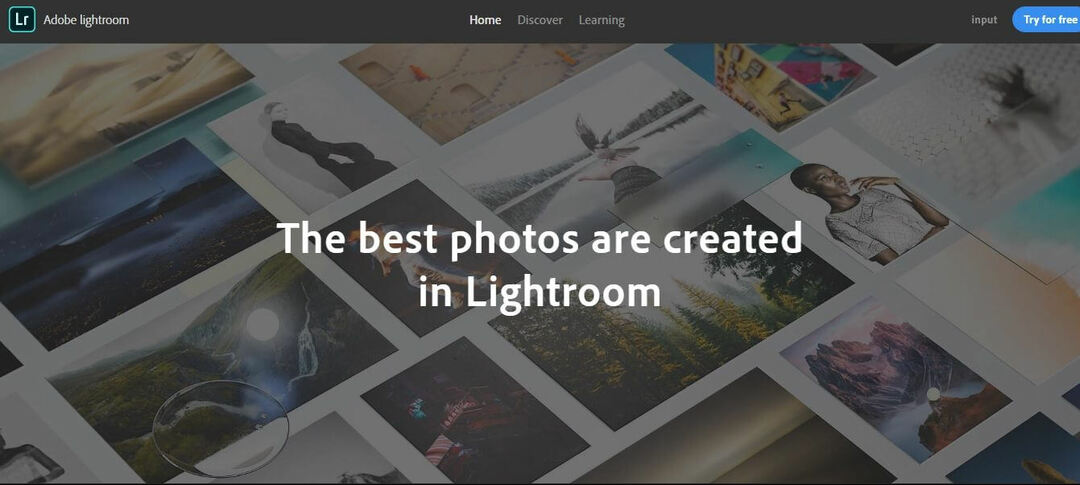
![Windows 10 – ის ფოტო სანახავი 9 საუკეთესო პროგრამა [2021 სახელმძღვანელო]](/f/d6ef36fa0f21032c7aa1b765f635e2f0.jpg?width=300&height=460)

